De tre bästa sätten att överföra musik från gamla iPhone till nya iPhone 8/8 Plus
När du får en ny iPhone 8/8 Plus och villimportera musik från iPhone till iPhone, här artikeln introducerade tre snabba och enkla sätt att hjälpa dig att överföra musik från gamla iPhone 7 / 7Plus / 6s / 6 / 5s / 5 till den nya iPhone 8.
- Sätt 1: 1 Klicka för att överföra all musik från gamla iPhone till iPhone 8
- Sätt 2: Överför musik från gamla iPhone till nya iPhone 8/8 Plus via iTunes
- Sätt 3: Synkronisera musik från gamla iPhone till nya iPhone 8/8 Plus med Airdrop
Sätt 1: Ett klick för att överföra all musik från gamla iPhone till iPhone 8
Vill du hämta musiken från den gamla iPhone ochbehålla den aktuella informationen på den nya iPhone samtidigt eller vill du överföra en stor mängd musikfiler från gamla iPhone till nya iPhone 8/8 Plus på kort tid? Det enklaste sättet att göra det bara med ett fingeravtryck genom att använda iTransGo (telefon till telefonöverföring) för att skicka musik från iPhone till iPhone utan några begränsningar.
Steg 1. Kör Tenorshare iTransGo efter att ha installerat det på din dator. Få din gamla iPhone och iPhone 8 ansluten till den med en blixtkabel. Välj den gamla iPhone under källenheten och din nya iPhone som mål. Tryck på knappen "Nästa" efteråt.

Steg 2: iTransGo analyserar målet iPhone 8 och skannar dina gamla iPhone-data. När data har skannats väljer du musiken du vill överföra från gamla iPhone till iPhone 8.

Steg 3: Klicka på "Start Transfer" för att börja överföra. Bekräfta ditt val om du uppmanas. Se till att iOS-enheterna är anslutna till datorn tills du ser "Överföring avslutad!" på din datorskärm.

Sätt 2: Överför musik från gamla iPhone till nya iPhone 8/8 Plus via iTunes
Det här sättet innehåller två stora steg, det ena är att göra en säkerhetskopia av din tidigare iOS-enhet via iTunes och den andra är att återställa säkerhetskopian till din nya iPhone 8/8 Plus.
Steg 1. Gör en säkerhetskopia av din tidigare iOS-enhet via iTunes. Anslut din gamla enhet till din dator. Öppna iTunes på din dator och välj din enhet. Klicka på Säkerhetskopiera nu.

Steg 2. Återställ säkerhetskopian till din nya iPhone 8/8 Plus. Anslut din nya iPhone till samma dator. Öppna iTunes på din dator och välj din enhet. Välj Återställ säkerhetskopiering och se till att du väljer rätt säkerhetskopia.

Sätt 3: Synkronisera musik från gamla iPhone till nya iPhone 8/8 Plus med Airdrop
Airdrop är ett verktyg på telefonen för att dela dinmusik, foton, videor, platser och mer med andra Apple-enheter i närheten. Här är de detaljerade åtgärdsstegen för att använda Airdrop för att överföra musik till iPhone utan iTunes.
Steg 1. Starta kontrollcentret genom att svepa upp från undersidan av din iPhone, slå på Wi-Fi, Bluetooth och sedan AirDrop på båda iPhonerna.
Steg 2. Du har tre alternativ att ta emot, endast kontakter och alla. Observera att du bör välja Alla så att alla iOS-enheter i närheten som använder AirDrop kan se din enhet.

Steg 3. Öppna Musik-appen, tryck på Songs och klicka på Share icon.
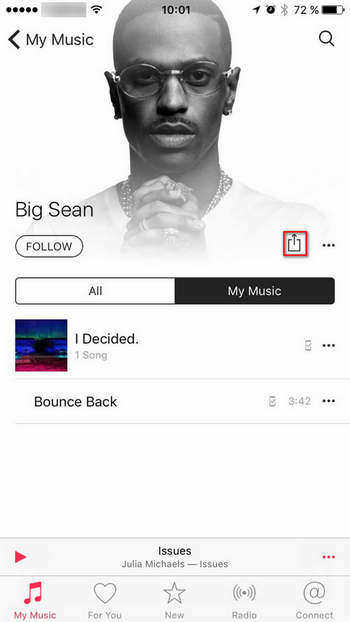
Steg 4. Klicka på More (…) -ikonen längst ner på iPhone-skärmen och välj Share Song.
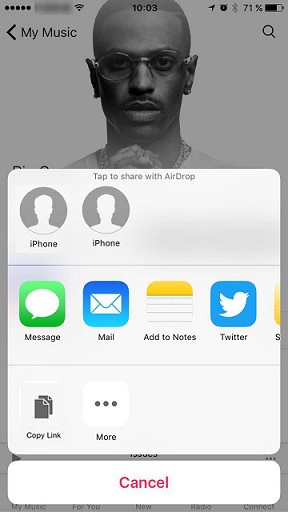
Steg 5. Klicka på iPhone-ikonen som är personen du vill kopiera låtar till. På den nya iPhone får du se en varning och knacka på Acceptera för att kopiera låtar från iPhone till iPhone 8/8 Plus.

Om du har ytterligare frågor om hur du gör detöverföra musik från iPhone till iPhone, eller har några problem när du använder Tenorshare iTransGo, bara kontakta vårt supportteam, vanligtvis får du svar inom 24 timmar på vardagar.






![[Löst] Hur man överför musik från PC / Mac till ny iPhone 8/8 Plus](/images/ios-file-transfer/solved-how-to-transfer-music-from-pcmac-to-new-iphone-88-plus.jpg)



